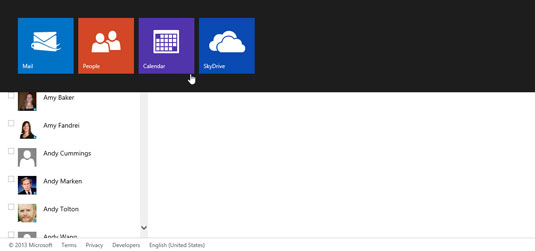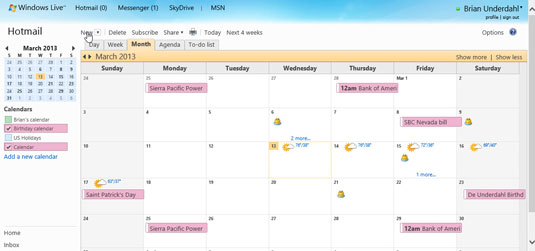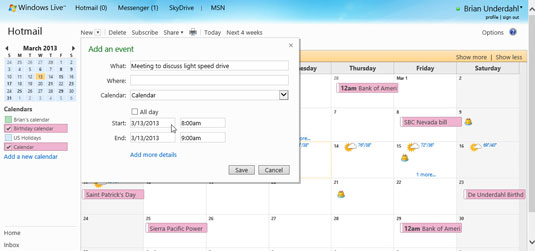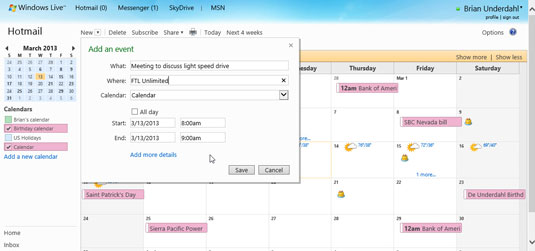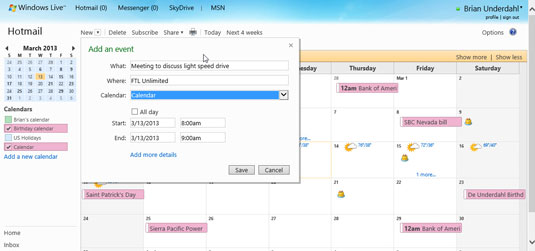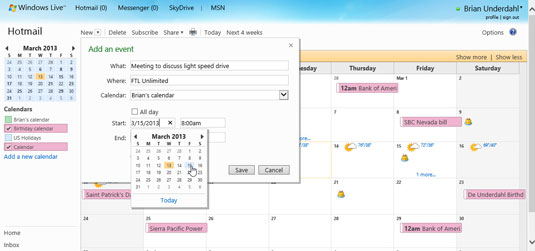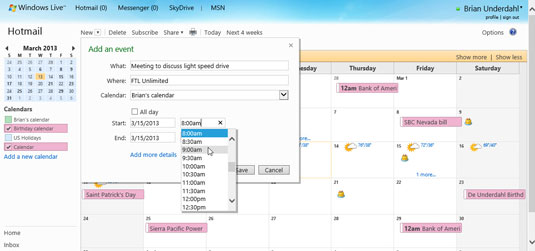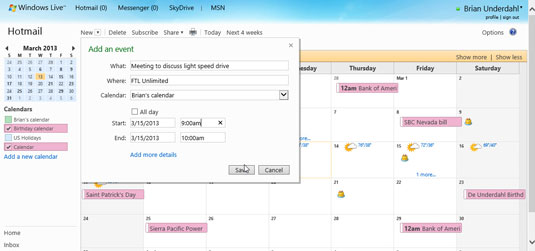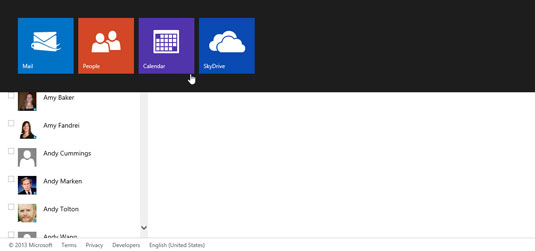
Feu clic a Calendari a la cinta.
El calendari mostra les vostres cites.
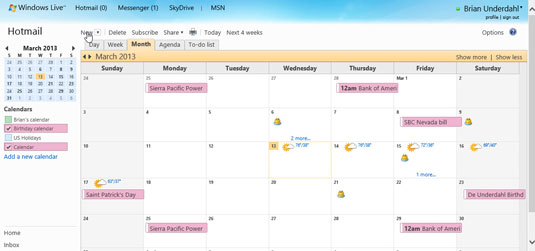
Feu clic al botó Nou a la barra d'eines a la part superior de la pantalla.
Apareix el formulari Afegeix un esdeveniment.
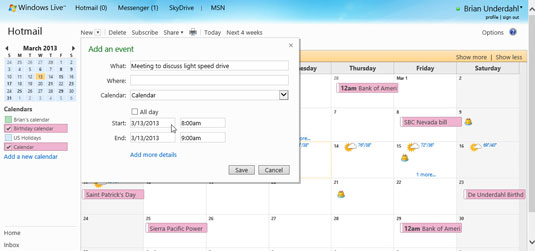
Feu clic al quadre Què i introduïu un nom per a la vostra cita.
Introduïu alguna cosa que descrigui la vostra cita, com ara Reunió amb Bambi i Godzilla.
Feu clic al quadre Què i introduïu un nom per a la vostra cita.
Introduïu alguna cosa que descrigui la vostra cita, com ara Reunió amb Bambi i Godzilla.
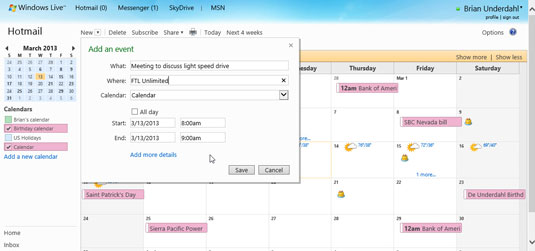
Feu clic al quadre On i introduïu una ubicació per a la vostra cita.
Hmmm, potser el centre de Tòquio?
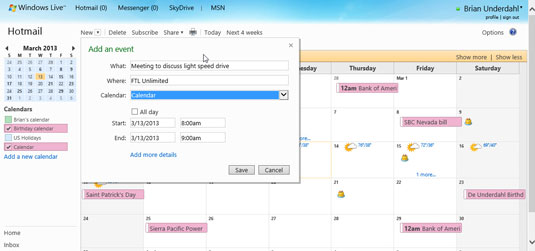
Feu clic a la fletxa que hi ha al costat del quadre Calendari i trieu el calendari correcte.
Podeu enllaçar diversos calendaris a Outlook.com.
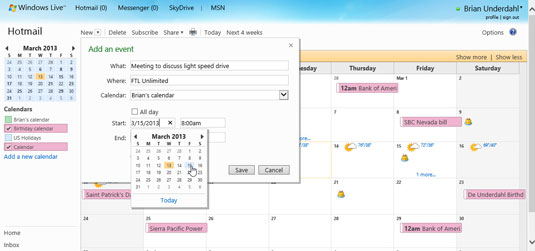
Feu clic a la data d'inici de la vostra cita.
Si el calendari emergent no té la data, feu clic a les fletxes al costat del nom del mes al calendari petit fins que aparegui la data.
Feu clic a la data d'inici de la vostra cita.
Si el calendari emergent no té la data, feu clic a les fletxes al costat del nom del mes al calendari petit fins que aparegui la data.
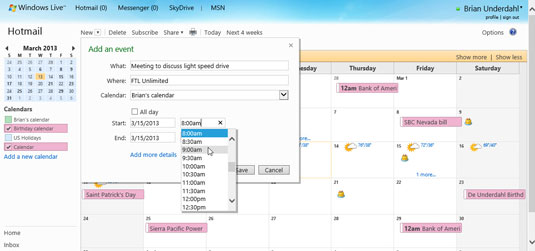
Feu clic al quadre Hora i trieu l'hora de la vostra cita.
Seleccioneu l'hora d'inici de la vostra cita.
Mentre introduïu la informació de la cita, podeu introduir la ubicació, la data de finalització i l'hora de finalització. Feu clic a Afegeix més detalls per introduir altra informació, com ara els detalls de repetició de la reunió.
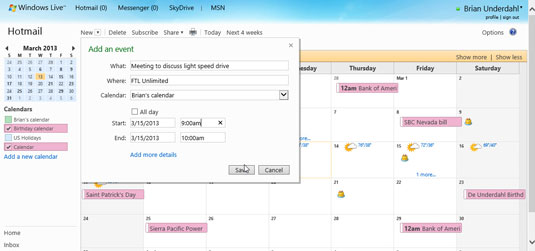
Feu clic a Desa.
De manera predeterminada, el vostre calendari d'Outlook.com us enviarà notificacions per correu electrònic sobre les properes cites del dia. Feu clic a l'enllaç del missatge de correu electrònic per veure els detalls de la cita.